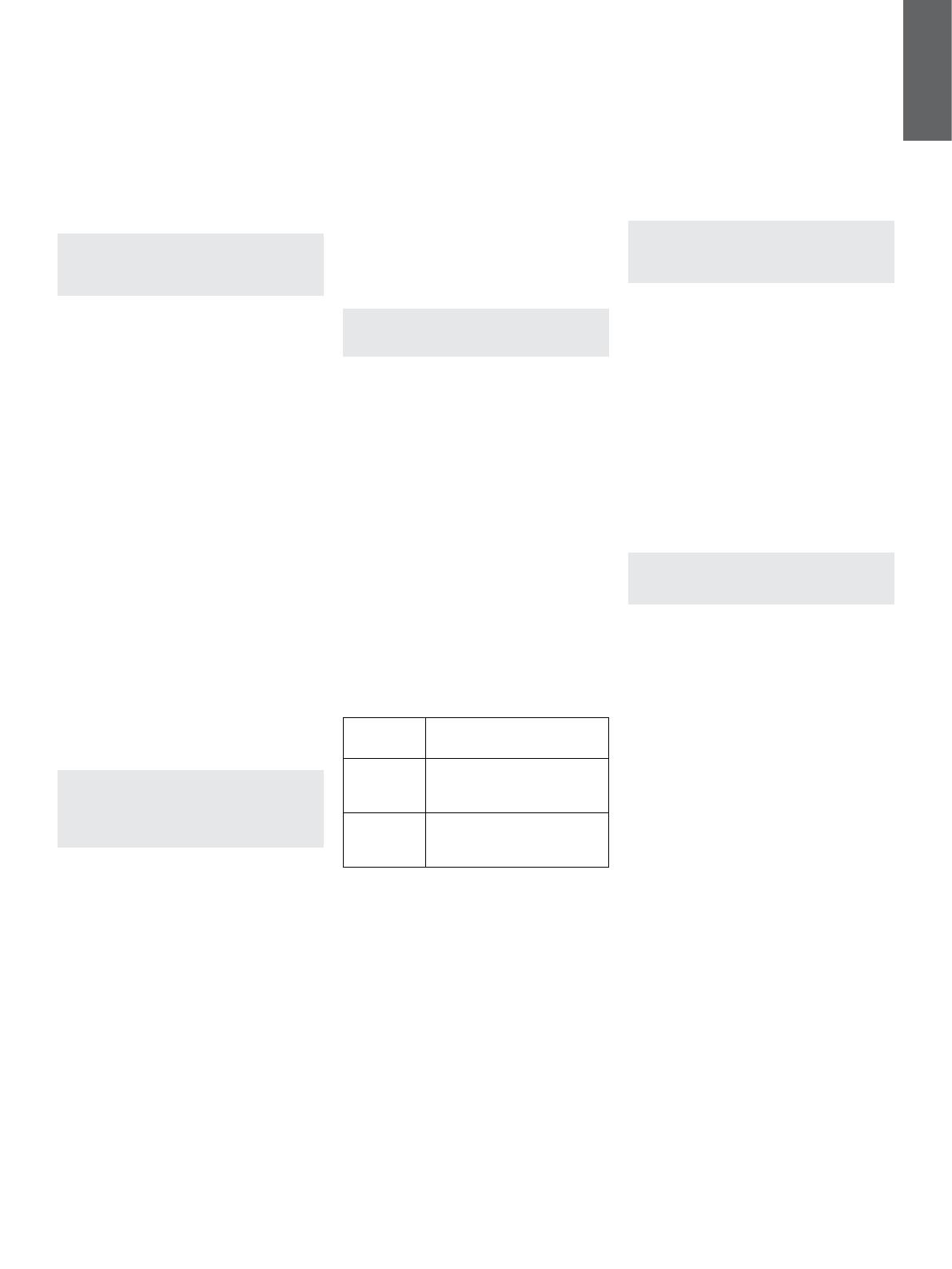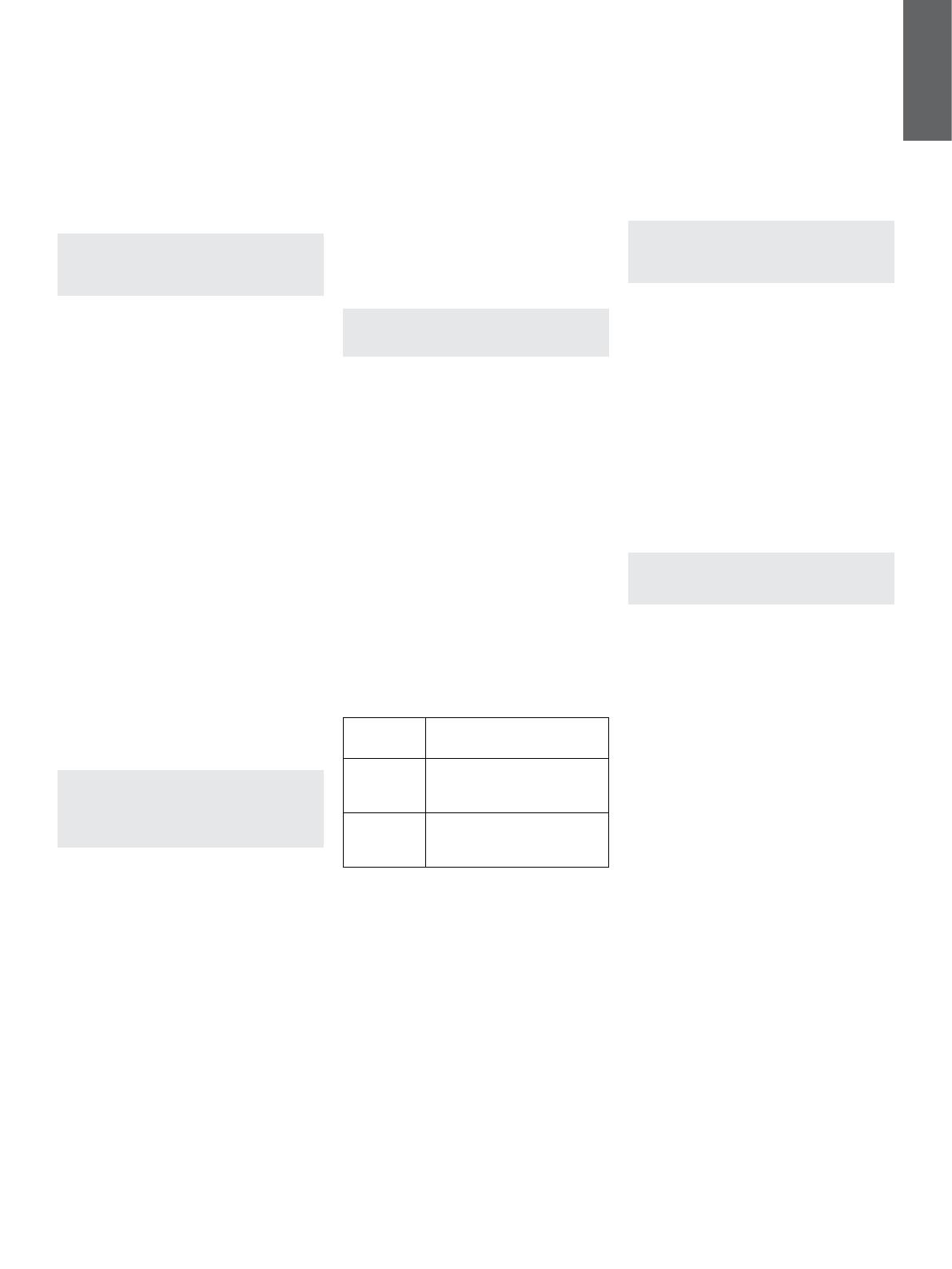
54
РУССКИЙ
• Откройте настройки Bluetooth на устройстве
– источнике и убедитесь, что Bluetooth
активирован. После обнаружения, Bowers
& Wilkins T7 Wireless появится в меню как
доступное устройство Bluetooth. Выберите
T7 Wireless и закройте настройки Bluetooth.
Индикатор Bluetooth на T7 Wireless будет
мигать в ходе сопряжения и загорится
полностью, когда сопряжение будет
установлено. T7 Wireless выдаст также
звуковой сигнал, когда сопряжение будет
установлено.
Примечание: Если ваш Bluetooth аудио
источник не поддерживает «простой»
режим сопряжения и требует 4-разрядный
пароль, введите ‘1234’.
• После того как соединение установлено,
убедитесь, что T7 Wireless выбран в
качестве выходной акустической системы.
Теперь можно будет слушать звук через
T7 Wireless.
Памятьь сопряженных устройств можно
очистить, нажав и удержав одновременно
кнопки Volume и Bluetooth в течение 2 секунд.
Индикатор Bluetooth мигнет и T7 Wireless
перезапустится после очистки памяти.
Чтобы отсоединить Bluetooth устройство –
источник от T7 Wireless, нажмите дважды
быстро на кнопку Bluetooth на T7 Wireless. Это
разорвет соединения со всеми подключенными
Bluetooth устройствами. T7 Wireless выдаст
также звуковой сигнал, когда Bluetooth будет
отсоединено.
5.2 Проводное соединение
Подсоединитесь к входу Aux с помощью
подходящего кабеля. T7 Wireless выберет
вход Aux автоматически при подсоединении
штекера. Если аналоговый источник имеет
регулировку громкости, установите ее сначала
приблизительно посредине. Лучше используйте
кнопки T7 Wireless для регулировки громкости,
а не органы управления на устройстве –
источнике. Повышайте громкость в источнике
только тогда, когда максимальная громкость
T7 Wireless для вас недостаточна.
Примечание: T7 Wireless всегда будет
переключаться автоматически на вход
Bluetooth при получении аудио потока с
подсоединенного Bluetooth устройства –
источника.
6. Использование T7 Wireless
После того как T7 Wireless сопряжена с
Bluetooth источником или подсоединена
кабелем к аналоговому аудио источнику,
управлять ею просто.
Чтобы увеличить или уменьшить громкость,
нажимайте кнопки Volume + или Volume –.
Для запуска воспроизведения или паузы
потокового аудио через Bluetooth используйте
кнопку Play/Pause на T7 Wireless. Для пропуска
следующего трека нажимайте быстро
дважды на кнопку Play/Pause. Для возврата к
предыдущему треку нажимайте быстро трижды
на кнопку Play/Pause.
Примечание: Кнопка Play/Pause не
управляет воспроизведением аудио с входа
AUX.
Чтобы соединиться с первичным Bluetooth
источником, нажмите на кнопку Bluetooth.
Чтобы отсоединиться от текущего Bluetooth
источником, быстро нажмите дважды на
кнопку Bluetooth. Если два Bluetooth устройства
подсоединены к T7 Wireless, оба будут
отсоединены. T7 Wireless выдаст звуковой
сигнал при разрыве связи по Bluetooth и
переключится на вход AUX.
Чтобы выбрать аналоговый вход T7 Wireless,
вставьте штекер в разъем или же
отсоединитесь от Bluetooth источника.
Для проверки заряда аккумулятора T7 Wireless
– нажмите кнопку Power.
Для выключения T7 Wireless – нажмите и
удержите кнопку Power.
7. Индикаторы T7 Wireless и звуковые
сигналы
Мигает
синий
T7 Wireless в режиме
обнаружения
Горит синий T7 Wireless успешно
сопряжен с Bluetooth
устройством
Быстро
мигает
синий
сопряжение не удалось
(быстрое мигание)
Светодиоды на боку T7 Wireless дают
индикацию времени работы от аккумулятора –
как показано на Diagram 4.
Звуковые сигналы выдаются в следующих
случаях –
Включение
Выключение
Вход в режим обнаружения Bluetooth
Соединение с Bluetooth устройством
Разрыв соединения с Bluetooth устройством
Началась зарядка аккумулятора
Низкий уровень заряда аккумулятора
Критический уровень заряда аккумулятора
Примечание: Звуковые сигналы можно
отключить или включить, нажав
одновременно на кнопки ‘Play/Pause’ и ‘+’ и
сразу отпустив их.
8. Обновление прошивки ПО
T7 Wireless
Обновления прошивки ПО для T7 Wireless
могут время от времени выкладываться для
скачивания в разделе поддержки T7 Wireless
сайта Bowers & Wilkins.
9. Перезапуск – Reboot
Для перезапуска T7 Wireless используйте
разогнутую скрепку, чтобы нажать на кнопку
Reboot и удержать ее в течение 2 секунд. После
того как T7 Wireless выключится, нажмите
кнопку Power и перезагрузка будет завершена.
Примечание: перезапуск не стирает
информацию о сопряженных устройствах
из памяти.
10. Очистка T7 Wireless
Протирайте поверхность чистой сухой тканью
без ворса.
11. Возможные неисправности
Если вам требуется помощь в решении какой-
нибудь проблемы, или у вас возник вопрос,
пожалуйста, обращайтесь в раздел поддержки
T7 Wireless на сайте Bowers & Wilkins:
www.bowers-wilkins.com